1、打开图片我们用ps打开一张紫色的花朵图片。
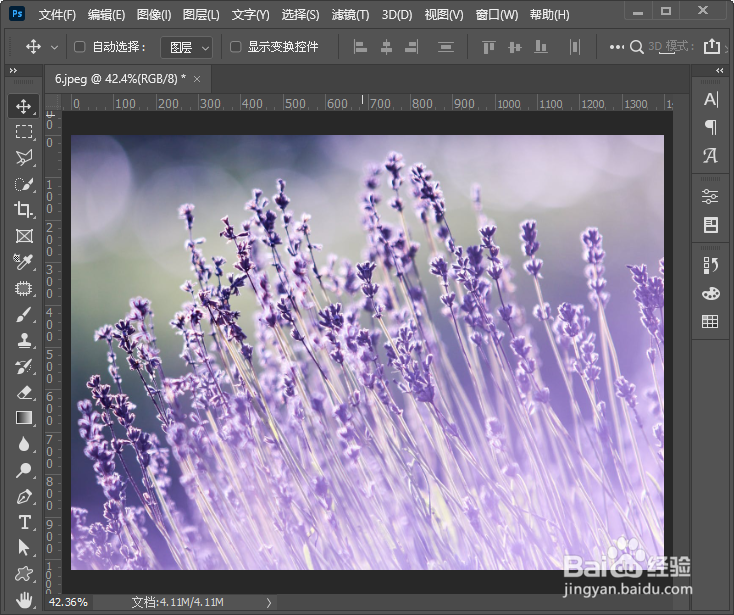
2、CTRL+J复制图层接着,我们按下【CTRL+J】把图片的图层复制一份出来。

3、滤镜-滤镜库我们选中复制出来的的图层1,点击【滤镜】找到【滤镜库】。

4、设置半调图案参数接下来,我们在晃瓿淀眠【素描】的下面选择【半调图案】,然后把大小设置为【12】,对比度为【10】,图案类型为【直线】,点击【确定】。
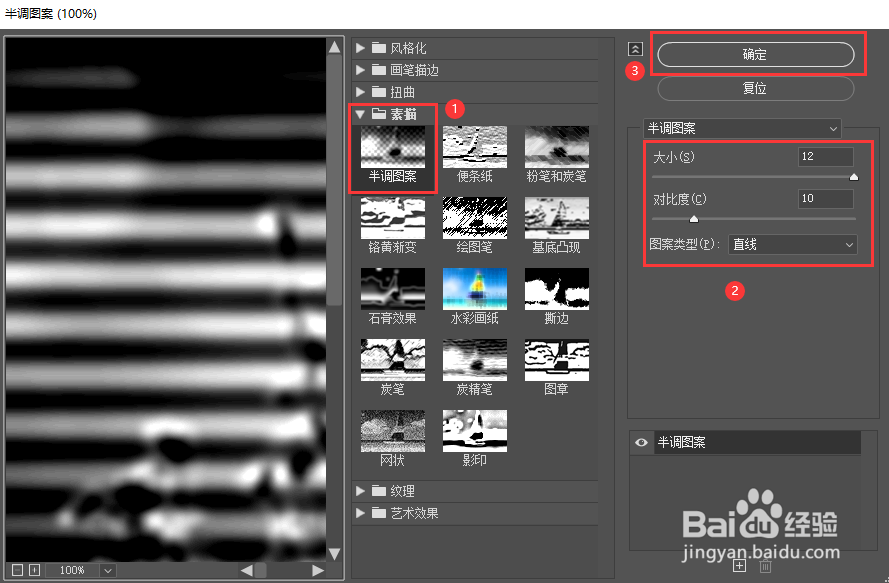
5、图层模式设置为柔光图层1变成直线半调图案之后,它变成了黑白色的效果,我们把图层模式设置为【柔光】效果。

6、直线半调图案效果最后,我们看到图片已经添加上直线半调图案的效果了。图片不会变成黑色,而且还能看到原图的样子。


